Sequestradores de navegadores estão entre os tipos de malware mais comuns em Macs e PCs. Eles se apresentam como uma forma melhor de navegar na web ou até como “a maneira perfeita de navegar na web”, quando, na verdade, coletam seus dados de navegação, redirecionam o navegador e mostram anúncios de produtos e serviços suspeitos. O SafeFinder é um deles.
O que é o SafeFinder?
O vírus SafeFinder está em uma categoria de malware conhecida como programa potencialmente indesejado (PUP). PUPs têm várias formas, mas algo que todos têm em comum é que eles são baixados sem querer, já que se encontram combinados a softwares aparentemente legítimos.
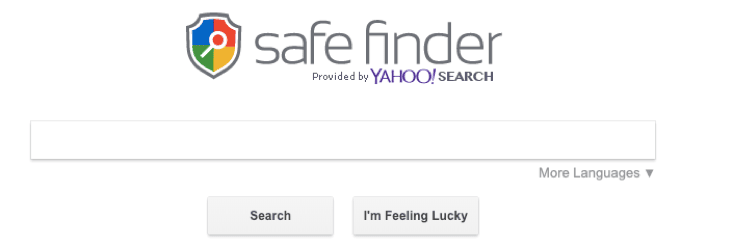
No caso do SafeFinder, depois de ser baixado e instalado, ele sequestra o navegador, da mesma maneira que o Chumsearch e o Any Search. Depois que o SafeFinder se instala e você abre o navegador, sua página inicial muda para search.safefinderformac.com, search.macsafefinder.com, ou search.safefinder.com. Quando você digita algo no campo de busca, a busca é eventualmente redirecionada para o Yahoo, mas enquanto isso, o SafeFinder pode ter reunido informações sobre a navegação e encaminhado esses dados para um servidor central. Ele também pode mostrar anúncios e deixar a navegação lenta.
Como saber se o SafeFinder infectou o Mac
A mudança mais óbvia é vista assim que você abre um navegador e nota que a página inicial usa um endereço que inclui o termo “safefinder”.
A maneira mais comum de infecção por sequestradores de navegadores é quando você baixa apps ou ferramentas que os contém. No caso do SafeFinder, ele vem combinado a apps de mídia, como NicePlayer ou MPlayerX. Esse último já foi um dos melhores reprodutores de mídia, amplamente usado para reproduzir arquivos diretamente de uma câmera de vídeo de alta resolução, e ainda pode ser encontrado na App Store. No entanto, ele não é atualizado há anos, e parece que, agora, hackers o usam para injetar malware. Sendo assim, você não deve baixá-lo de nenhum outro lugar além da App Store.
As versões mais recentes do macOS têm uma ferramenta chamada Gatekeeper, a qual permite que você baixe apps apenas da App Store ou da App Store e de desenvolvedores nos quais a Apple confia. Entretanto, é possível substituir os ajustes do Gatekeeper individualmente e, se você estiver usando uma versão mais antiga do macOS, essa proteção não existe.

Como remover o SafeFinder do Mac
1º passo: remova o SafeFinder da pasta Aplicativos
- Abra a pasta Aplicativos e procure qualquer app que você não reconheça ou pareça suspeito. Especificamente, procure apps com SafeFinder no nome, além de NicePlayer e, se você não o tiver baixado da App Store, MPlayerX.
- Ao encontrar tais apps, arraste-os para o Lixo e o esvazie.
- No menu Apple, clique em “Preferências do Sistema”.
- Na parte inferior, busque o painel Perfis. Se ele estiver aparecendo, clique-o.
- Clique no perfil “AdminPrefs” e clique em “-” na parte inferior da janela para removê-lo.
2º passo: verifique os Itens de Início
Alguns PUPs se adicionam aos Itens de Início para que sejam abertos ao iniciar a sessão. Mesmo que você já tenha removido o SafeFinder, você também deve remover seu respectivo Item de Início.
- Abra as Preferências do Sistema e escolha “Usuários e Grupos”.
- Clique no seu nome de usuário, clique no cadeado e digite a sua senha.
- Clique na aba “Itens de Início”, selecione o SafeFinder e clique em “-”.
3º passo: remova o SafeFinder do Safari
- Abra o Safari, clique no menu Safari e escolha Preferências.
- Selecione a aba Geral e, ao lado de Home Page, digite o URL do site que deseja usar como página inicial.
- Selecione a aba Busca e escolha o buscador que deseja usar como padrão.
4º passo: remova o SafeFinder do Chrome
- Abra o Chrome.
- Clique no ícone de Definições do Chrome na parte esquerda da janela (três linhas horizontais sobrepostas) ou digite “chrome://settings” na barra de endereço.
- Selecione Inicialização e selecione o botão ao lado de “Abrir uma página ou um conjunto de páginas”.
- Pressione o botão Mais (três pontos sobrepostos).
- Escolha Editar e digite ou cole o endereço da página inicial que deseja usar.
- Clique em Salvar.
- Clique em Definições novamente e selecione “Mecanismo de Pesquisa”.
- Clique em “Gerenciar mecanismos de pesquisa”, clique no botão Mais ao lado de SafeFinder e escolha “Remover da Lista”.
- Clique no menu local ao lado de “Mecanismo usado em pesquisas na barra de endereço” e selecione aquele que deseja usar.
Como remover o SafeFinder com um clique
Se o processo acima for longo demais para você, há outras opções. O CleanMyMac tem uma ferramenta de remoção de malware que pode eliminar o SafeFinder com alguns cliques. Funciona assim:
- Baixe e abra o CleanMyMac.
- Escolha “Remoção de Malware” e clique em Analisar.
- Quando o SafeFinder for encontrado, clique em Remover.
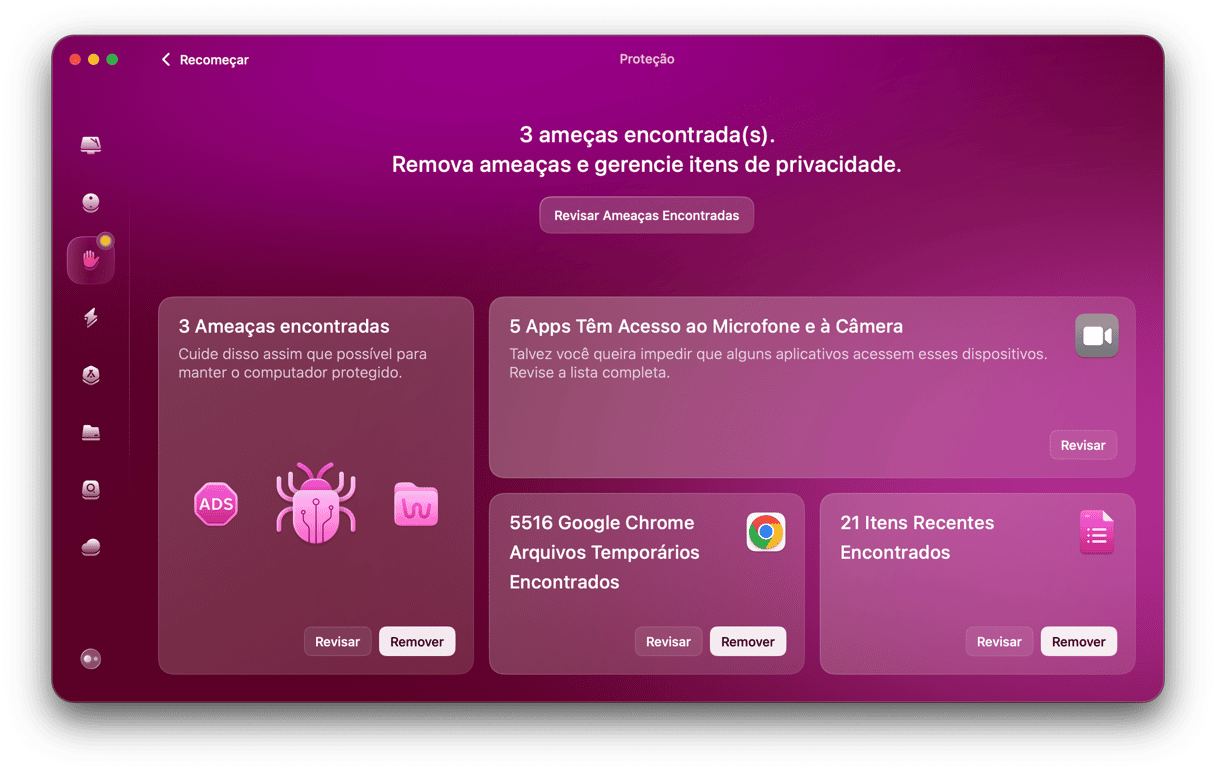
Isso é tudo o que você precisa fazer para eliminá-lo. A ferramenta de remoção de malware usa um banco de dados atualizado regularmente para verificar se os itens encontrados no Mac são malwares. Em caso positivo, você pode removê-los rápida e facilmente. Em caso negativo, ele fornece um atestado de saúde 100% ao Mac e a vida segue tranquila.
O SafeFinder é um sequestrador de navegadores em forma de PUP. Normalmente, ele vem combinado a um software aparentemente legítimo e é instalado sem que o usuário perceba. O único sinal da presença do vírus SafeFinder é quando a página inicial do navegador redireciona você para uma página de busca do SafeFinder. Felizmente, não é difícil removê-lo. Mas se você usa vários navegadores diferentes, é preciso removê-lo de cada um deles. A maneira mais fácil de eliminá-lo é usar o utilitário de malware do CleanMyMac, que o identifica e permite que você o remova rapidamente.







